說明書 NOKIA 6103
Lastmanuals提供軟硬體的使用指南,手冊,快速上手指南,技術資訊的分享,儲存,與搜尋 別忘了:總是先閱讀過這份使用指南後,再去買它!!!
如果這份文件符合您所要尋找的使用指南, 說明書或使用手冊,特色說明,與圖解,請下載它. Lastmanuals讓您快速和容易的使用這份NOKIA 6103產品使用手冊 我們希望NOKIA 6103的使用手冊能對您有幫助
Lastmanuals幫助您下載此使用指南NOKIA 6103

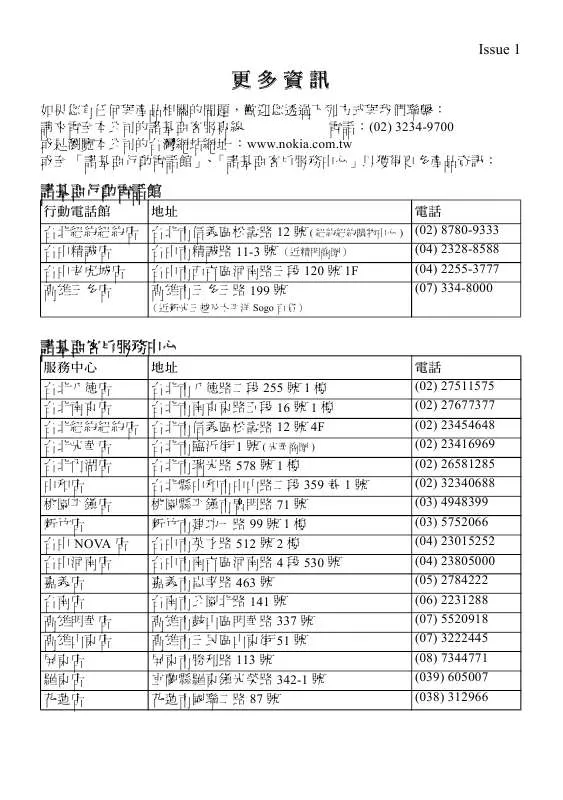
您也可以下載以下與您要搜尋的產品相關的手冊
 NOKIA 6103 (894 ko)
NOKIA 6103 (894 ko)
 NOKIA 6103 ISSUE 1 (894 ko)
NOKIA 6103 ISSUE 1 (894 ko)
 NOKIA 6103 QUICK START (1138 ko)
NOKIA 6103 QUICK START (1138 ko)
 NOKIA 6103 QUICK START GUIDE (1012 ko)
NOKIA 6103 QUICK START GUIDE (1012 ko)
手冊摘要: 使用說明書 NOKIA 6103
在使用指南中有清楚的使用說明
[. . . ] Issue 1
更多資訊
如果您有任何與產品相關的問題,歡迎您透過下列方式與我們聯繫: 請來電至本公司的諾基亞客服專線 電話:(02) 3234-9700 或是瀏覽本公司的台灣網站網址 :www. nokia. com. tw 或至 「諾基亞行動電話館」 、 「諾基亞客戶服務中心」以獲得更多產品資訊:
諾基亞行動電話館
行動電話館 台北紐約紐約店 台中精誠店 台中老虎城店 高雄三多店 地址 台北市信義區松壽路 12 號 ( 紐約紐約購物中心 ) 台中市精誠路 11-3 號 (近精明商圈) 台中市西屯區河南路三段 120 號 1F 高雄市三多三路 199 號
(近新光三越及太平洋 Sogo 百貨)
電話 (02) 8780-9333 (04) 2328-8588 (04) 2255-3777 (07) 334-8000
諾基亞客戶服務中心
服務中心 台北八德店 台北南京店 台北紐約紐約店 台北光華店 台北內湖店 中和店 桃園平鎮店 新竹店 台中 NOVA 店 台中河南店 嘉義店 台南店 高雄明華店 高雄山東店 屏東店 羅東店 花蓮店 地址 台北市八德路二段 255 號 1 樓 台北市南京東路五段 16 號 1 樓 台北市信義區松壽路 12 號 4F 台北市臨沂街 1 號 ( 光華商圈 ) 台北市瑞光路 578 號 1 樓 台北縣中和市中山路二段 359 巷 1 號 桃園縣平鎮市廣明路 71 號 新竹市建功一路 99 號 1 樓 台中市英才路 512 號 2 樓 台中市南屯區河南路 4 段 530 號 嘉義市忠孝路 463 號 台南市公園北路 141 號 高雄市鼓山區明華路 337 號 高雄市三民區山東街 51 號 屏東市勝利路 113 號 宜蘭縣羅東鎮光榮路 342-1 號 花蓮市國聯二路 87 號 電話 (02) 27511575 (02) 27677377 (02) 23454648 (02) 23416969 (02) 26581285 (02) 32340688 (03) 4948399 (03) 5752066 (04) 23015252 (04) 23805000 (05) 2784222 (06) 2231288 (07) 5520918 (07) 3222445 (08) 7344771 (039) 605007 (038) 312966
Additional Information
If you have any product-related questions, you are welcomed to contact us via the following methods: Please make a call to our Nokia Customer Hot line. Tel: (02) 3234-9700 Or, you can visit Nokia Taiwan's official website at the following URL: www. nokia. com. tw Or, you can visit Nokia Professional Centres and Nokia Care Centres to obtain more product-related information: Nokia Professional Centres:
Professional Centres Address Nwe York New York branch, Taipei Jing Cheng branch, Taichung Lao Hu Cheng Branch, Taichung San Duo branch, Kaohsiung No. 12, Song Shou Rd. , Xinyi District, Taipei. It's located in New York New York Shopping Mall, Hsin-Yi District, Taipei No. [. . . ] 捲動到您要加入的電話號碼 或文字項目,然後按詳情 > 搜尋您想要複製的連絡人,然 後選擇操作 > 複製。 操作 > 增加詳情。 3. 要加入電話號碼,請選擇號 碼以其中一種號碼類型:
要變更號碼類型,請捲動到 要變更的號碼,然後選擇操 作 > 更改類型。要將選取的 電話號碼設定為預設號碼, 請選擇設定為預設號碼。
要新增其他的詳細資訊,請 選擇文字類型或從多媒體資 1. 搜尋您想要編輯的連絡人、 料選擇影像。 選擇詳情,然後捲動到想要 要從您的服務供應商伺服器 的姓名、電話號碼、文字項 中搜尋識別碼 (若您已連結 目或影像。 到線上服務狀態服務) ,請 2. 要編輯姓名、電話號碼或文 選擇用戶識別碼 > 尋找。詳 字項目,或者變更影像,請 情請參閱第30頁的 「我的線 選擇操作 > 修改姓名、修改 上狀態」 。若只找到一個識 號碼 、 修改詳情或更改影像 。 別碼 , 將自動儲存該識別碼 。 您無法編輯位於 IM 線上好 若找到數個識別碼,請選擇 友或已申請的名單清單中的 操作 > 儲存來儲存識別碼。 識別碼。 要輸入識別碼,請選擇手動 輸入識別碼。 29
■ 編輯連絡人的詳細 資訊
通訊錄
當您收到名片時,選擇 顯示 > 儲存可將名片儲存在行動電話 記憶體中。若不要儲存名片,請 要從行動電話或 SIM 卡記憶體 選擇退出 > 確認。 中刪除所有連絡人及其詳細資 訊,請選擇 功能表 > 通訊錄 > ■ 我的線上狀態 刪除全部姓名 > 從手機記憶體 或從SIM卡。輸入保密碼確認。 有 了 線 上 狀 態 服 務 (系 統 服 務) ,您就可以讓其他擁有相容 要刪除一位連絡人,請搜尋該 裝置並存取到此服務的使用者 連絡人,然後選擇操作 > 刪除 看到您的線上狀態。線上狀態 連絡人。 包括您的顯示狀態、狀態訊息 要刪除附加到連絡人的電話號 和個人圖案。其他存取到此服 碼、文字項目或影像,請捲動 務並要求查看您的資訊的使用 到該名連絡人,然後選擇詳情。 者才能看到您的狀態。要求的 捲動到要刪除的詳細資訊,然 資訊會顯示在查看者通訊錄功 後選擇 操作 > 刪除 > 刪除號 能表的已申請的名單中。您可 碼、刪除詳情或刪除影像。從 以自訂要其他人看到的資訊, 連絡人刪除影像並不會刪除多 並決定誰可以看到您的狀態。 媒體資料功能表中的相同影 在使用線上狀態功能之前,您 像。 必須先申請此服務。若要得知 是否可使用此服務、服務費用 ■ 名片 以及申請服務,請洽詢您的服 您能以名片的方式發送連絡人 務供應商。您亦可從服務供應 的資訊,也可以從支援vCard標 商接收此服務專用的特定識別 準的相容裝置接收以名片的方 碼、密碼和設定。詳情請參閱 第42頁的 「組態」 。 式發送的連絡人資訊。 要發送名片,請搜尋您要發送 其資訊的連絡人,然後選擇 詳 情 > 操作 > 發送名片 > 經多媒 體發送、經簡訊發送、經紅外 線發送或經藍芽發送。 在連結到線上狀態服務期間, 您還是可以使用行動電話的其 他功能。此時線上狀態服務將 會在背景執行。若您中斷與服 務的連結,查看者仍然可以看 見您的線上狀態長達一段特定 的時間(視服務供應商而定) 。
■ 刪除連絡人或連絡人 詳細資訊
30
通訊錄
選擇功能表 > 通訊錄 > 我的線 上狀態可選擇以下選項:
將連絡人加入已申請的 名單
連結至" 我的線上狀態" 服務或 1. 選擇功能表 > 通訊錄 > 已申 中斷服務連結 — 連結或中斷服 請的名單。 務。 2. 若您尚未在清單中儲存任何 顯示我的顯示狀態 — 在私人線 連絡人,請選擇增加,或已 上狀態和公共線上狀態查看狀 增 加 過 連 絡 人,請 選 擇 操 態。 作 > 新申請。螢幕會顯示連 絡人清單。 編輯我的顯示狀態 — 變更您的 線上狀態。選擇我的顯示狀態、 3. 從清單選擇一名連絡人。若 我的顯示訊息、我的顯示圖案 該名連絡人有儲存使用者識 或顯示給。 別碼,此連絡人就會加入到 已申請的名單。 我的查看者 >當前查看者 、 私人 名單或封鎖名單。 設定 > 待機時顯示當前線上狀 查看已申請的名單 態、與操作模式同步處理、連 請同時參閱第28頁的 「在通訊 結類型或線上狀態設定。 錄中搜尋姓名」以得知查看線 上狀態的資訊。
■ 已申請的名單
您可以建立您想要知道其線上 狀態資訊的連絡人清單。當連 絡人和系統允許時,您才可以 查看此資訊。要查看已申請的 名單,請在連絡人清單捲動或 使用已申請的名單功能表。 確認您使用的記憶體為手機或 手機和SIM卡。
1. 選擇功能表 > 通訊錄 > 已申 請的名單。 螢幕會顯示已申請的名單上 首位連絡人的狀態資訊。連 絡人願與他人分享的資訊可 以包含文字和以下部分圖 案: 、 或 分別表示該名連 絡人的狀態為可以交談、隱 藏或無法交談。
要連結到線上狀態服務,請選 表示您無法查看該名連絡 擇功能表 > 通訊錄 > 我的線上 人的線上狀態資訊。 狀態 > 連結至" 我的線上狀態" 服務。 2. 選擇詳情可查看選取連絡人 的 詳 細 資 訊,或 者 選 擇 操
31
通訊錄
作 > 新申請、聊天室、發送 訊息 、 發送名片或取消申請 。
■ 聲控撥號
您可以將電話號碼加入聲控撥 號功能,再藉由聲控標籤撥打 電話 。 任何可以發聲的字詞(例 如:姓名)都可以做為聲控標 籤。您可以建立的聲控標籤數 量是有限制的。 使用聲控標籤之前,請注意: • 聲控標籤與使用的語言無 關,而是以說話者的聲音為 準。 • 您必須非常精確地說出與您 錄製聲控標籤時相同的名 稱。
取消申請連絡人
要從通訊錄取消申請連絡人, 請選取您要取消申請的連絡 人,然後選擇詳情 > 使用者識 別碼 > 操作 > 取消申請 > 確 認。 要取消申請,請使用 已申請的 名單 功能表。詳情請參閱第31 頁的 「查看已申請的名單」 。
■ 設定
選擇功能表 > 通訊錄 > 設定和 以下選項:
• 聲控標籤對背景雜音非常敏 感,所以請在安靜的地方錄 記憶體選擇 — 選擇要將連絡人 製聲控標籤。 儲存在 SIM 卡或行動電話記憶 • 聲控標籤無法接受太短的名 體。 稱。請使用較長的名稱,並 顯示方式 — 選擇姓名和電話號 碼在通訊錄中顯示的方式。 記憶體狀態 — 查看可用和己用 的記憶體空間。 避免使用電話號碼不同卻聲 音相似的名稱。 請注意:在吵雜的環境 或緊急狀態下使用聲控 標籤也會有困難。因此, 在任何情況下,您都不 應該完全依賴聲控撥 號。
■ 群組
選擇功能表 > 通訊錄 > 群組可 將儲存在記憶體中的姓名和電 話號碼分類到各通話群組中, 增加並管理聲控標籤 並設定群組專屬的鈴聲和群組 將要加入聲控標籤的連絡人儲 影像。 存或複製到行動電話記憶體。 您也可以將聲控標籤加入 SIM 卡儲存的連絡人中,但如果您
32
通訊錄
換了新的SIM卡,在加入新的聲 若您正在使用附有耳機鍵的相 控標籤時就必須先刪除舊的標 容耳機,按住耳機鍵便可開始 使用聲控撥號功能。 籤。 1. 搜尋您要加入聲控標籤的連 絡人。
■ 單鍵撥號
2. 選擇詳情、捲動到想要的電 要將電話號碼指定給單鍵撥號 話號碼,然後選擇操作 > 增 鍵,請選擇 功能表 > 通訊錄 > 加聲控標籤。 單鍵撥號,然後捲動到要指定 3. 選擇開始,然後清楚地說出 單鍵撥號的電話號碼。 要錄製為聲控標籤的字詞。 選擇設定。或者,若該號碼已 錄好後,行動電話會播放錄 指定給一個按鍵 , 請選擇操作 > 製的聲控標籤。 更改。選擇尋找、姓名,然後再 會出現在通訊錄中附有 選擇您要指定的電話號碼。若 聲控標籤的電話號碼之後。 單鍵撥號功能已關閉,行動電 要查看聲控標籤,請選擇 功能 話 將 詢 問 您 是 否 要 啟 動 此 功 表 > 通訊錄 > 聲控標籤。捲動 能。請同時參閱第38頁「通話」 到加入聲控標籤的連絡人,然 中關於單鍵撥號的說明。 後 選 擇 想 要 操 作 的 選 項 來 播 要使用單鍵撥號鍵撥打電話, 。 放、刪除或變更已錄製的聲控 請參閱第8頁的 「單鍵撥號」 標籤。
使用聲控標籤打電話
若行動電話正在執行使用 GPRS 連結發送或接收數據的 應用程式,您必須先結束該應 用程式,然後才可使用聲控撥 號功能。
■ 客服號碼、服務號碼 和本手機號碼
選擇功能表 > 通訊錄和以下功 能:
客服號碼 — 撥打服務供應商的 客服號碼 。當SIM卡有提供服務 供應商的客服號碼時,您才可 1. 在待機模式中,按住音量降 。 低鍵。您將會聽到提示音, 以撥打此號碼 (系統服務) 服務號碼 — 撥打服務供應商的 並看到請講話。 。當SIM卡有提供服務 2. 請清楚地說出聲控標籤。行 服務號碼 供應商的服務號碼時,您才可 動電話會播放辨識出的聲控 。 標籤,並在1. 5秒後撥出辨識 以撥打此號碼 (系統服務) 出之聲控標籤的電話號碼。 33
通訊錄
本手機號碼 — 可查看已經儲存 在SIM卡中的本手機號碼。 (此 功能需SIM卡支援。)當SIM卡 內含此電話號碼時才會顯示此 選項。
34
通話記錄
8. 通話記錄
本行動電話會記錄辨識出的未 選擇功能表 > 通話記錄 > 通話 接來電、已接來電和已撥電話、 計時、封包數據計數器或封包 收訊人,以及大約的通話時間。 數據連結計時器以得知最近的 若行動電話在系統服務區內已 大約通訊資訊。 開機,而且該系統也支援這些 功能,就可以記錄上述事項。
■ 最近通話記錄
在未接來電、已接來電、已撥 電話或訊息收訊人功能表內選 擇 操作 時,您就可以查看通話 時間、編輯、查看或撥打已記 錄的電話號碼、將電話號碼加 到通訊錄、或者從清單刪除記 錄的電話號碼。您也可以發送 文字訊息。要刪除最近的通話 記錄,請選擇刪除最近通話記 錄。
■ 計數器與計時器
請注意:服務供應商實 際開出的通話和服務費 用發票可能不盡相同, 這要視網路系統的功 能、帳單四捨五入或稅 金等等因素而定。 有些計時器 (包括使用時限計 時器)也許會在服務或軟體升 級期間遭到重設。
35
設定
9. 設定
■ 操作模式
螢幕保護圖案、色彩底色和鈴 聲。
您的行動電話有許多設定群組 選擇功能表 > 設定 > 佈景主題 (即所謂的 「操作模式」 ) ,讓 可選擇以下選項: 您依喜好為不同的事件或情境 選擇佈景主題 — 為您的手機設 設定不同的鈴聲。 定佈景主題。之後會開啟多媒 選擇 功能表 > 設定 > 操作模 體資料的資料夾清單。開啟佈 式。捲動到一個操作模式,然 景主題資料夾,然後選擇一個 後進行選取。 佈景主題。 要啟動選取的操作模式,請選 佈景主題下載 — 開啟連結清單 擇啟動。 以下載更多佈景主題。詳情請 要讓操作模式執行一段特定時 參閱第65頁的 「下載檔案」 。 間(最多24小時) ,請選擇定時 並設定操作模式設定應結束的 ■ 鈴聲 時間。操作模式設定的時間過 後,將啟動未排定時間的前一 您可以變更選取操作模式的設 定。 個操作模式。 要自訂操作模式,請選擇個人 選擇功能表 > 設定 > 鈴聲。選 化選擇。選取要變更的設定,然 取並變更可用的鈴聲選項。您 後進行變更。要變更您的線上 可以在操作模式功能表找到相 狀態資訊,請選擇我的線上狀 同的設定。詳情請參閱第36 頁 。 態 > 我的顯示狀態或我的顯示 的 「操作模式」 訊息。若已將與操作模式同步 若 您 選 擇 將 鈴 聲 音 量 調 到 最 處理設為開才能使用我的線上 高,則音量將在數秒後調高。 狀態功能表。詳情請參閱第30 要設定行動電話只在特定號碼 頁的 「我的線上狀態」 。 分組的成員來電時才會發出響
■ 佈景主題
佈景主題內含許多可自訂行動 電話的元素,例如:桌面圖案、 36
鈴,請選擇優先號碼組。捲動 到想要的號碼分組,或者選擇 所有來電,然後選擇標記。
設定
■ 我的快捷操作
有了個人化快捷操作,您就可 以快速進入最常使用的行動電 話功能。要管理快捷操作,請 選擇功能表 > 設定 > 我的快捷 操作以及下列選項: 右選擇鍵 — 從右選擇鍵清單中 選擇一個功能。請同時參閱第4 頁的「待機模式」 。視您的服務 供應商而定,此功能表未必會 顯示。
或關閉桌面圖案,請選擇選擇 桌面圖案 > 開或關。選擇選擇 投影片匣和多媒體資料中的資 料夾,並使用該資料夾中的影 像做為投影片匣。要下載更多 影像以於桌面圖案,請選擇圖 案下載。 螢幕保護圖案 > 開 — 啟動主螢 幕要使用的螢幕保護圖案。要 設定螢幕保護圖案啟動的時 間,請選擇啟動時間。要選擇 螢幕保護圖案的圖案,請選擇 影像,然後從多媒體資料選擇 一個圖片或圖案。選擇選擇投 影片匣和多媒體資料中的資料 夾,並使用該資料夾中的影像 做為投影片匣。要下載更多影 像以用於螢幕保護圖案,請選 擇圖案下載。
導覽鍵 — 為導覽鍵選擇快捷操 作功能。捲動到想要的導覽鍵, 然後選擇 更改並從清單中選擇 一項功能。要從導覽鍵移除快 捷操作功能,請選擇 (空白)。要 再次為導覽鍵指定功能,請選 擇 設定。視您的服務供應商而 定,此功能表未必會顯示。 省電螢幕保護 > 開 — 節省電池 聲控指令 — 使用聲控標籤來啟 電力。若經過一段時間沒有使 動行動電話的功能。選擇一個 用行動電話的任何功能,螢幕 資料夾、捲動到加入聲控標籤 便會顯示數位式時鐘。 的功能,然後選擇增加。 表示 顏色模式 — 變更一些顯示元件 聲控標籤。要加入聲控指令,請 的顏色,例如:功能表背景顏 參閱第32頁的 「增加並管理聲 色,以及訊號和電池指示條。 控標籤」 。要啟動聲控指令,請 待機狀態的字體顏色 — 選擇在 參閱第33頁的 「使用聲控標籤 待機模式中螢幕顯示的文字顏 打電話」 。 色。 系統標誌 — 設定您的行動電話 顯示或隱藏系統標誌。若您尚 選擇功能表 > 設定 > 主螢幕和 未儲存任何系統標誌,功能表 以下選項: 就會模糊顯示。如需更多系統 桌面圖案 — 將背景影像加到待 標誌的相關資訊,請洽詢您的 機模式主螢幕。要選擇、啟動
■ 主螢幕
37
設定
行動電話系統業者或服務供應 任意鍵接聽 > 開 — 按任意鍵接 商。 聽來電,但結束鍵和左右選擇 鍵除外。
■ 小螢幕
選擇 功能表 > 設定 > 小螢幕設 定。您可以變更可用的設定。 自動重撥 > 開 — 設定行動電話 於撥號失敗之後繼續撥號,最 多十次。 單鍵撥號 > 開 — 啟動單鍵撥 選擇功能表 > 設定 > 時間和日 號。要設定單鍵撥號,請參閱 期和以下選項: 第33頁的「單鍵撥號」 。要撥打 時鐘 — 設定行動電話在待機模 電話,請按住相對應的數字鍵。 式中顯示時鐘、調整時鐘、選 來電等待 > 啟動 — 設定系統在 取時區以及時間格式。 您通話期間接到新來電時通知 日期 — 設定行動電話在待機模 您(系統服務) 。詳情請參閱第 式中顯示日期、設定日期以及 8頁的 「來電等待」 選擇日期格式和日期分隔符 通話總結 > 開 — 將會於通話完 號。 畢時概要顯示每通電話的通話 自動更新時間 (系統服務) — 時間與費用 (系統服務) 。 根據目前的時區自動更新行動 發送本手機號碼(系統服務)> 電話的時間和日期。 是、否或系統預設。 用戶撥出號碼 (系統服務) — 選擇電話號碼1 或2 來撥打電話 。 選擇功能表 > 設定 > 通話和以 (若SIM卡支援) 下選項:
打開掀蓋時接聽 > 開 — 打開行 動電話接聽來電。
■ 時間和日期
■ 通話
自動音量控制 — 設定行動電話 ■ 手機 根據背景音量大小自動調整話 選擇功能表 > 設定 > 手機和以 筒的音量。 下選項: 來電轉接(系統服務) — 轉接 手機語言 — 設定顯示和輸入語 來電。若已啟動某些通話限制 言。 功能,您就可能無法轉接來電。 詳情請參閱第43頁的 「保密設 記憶體狀態 — 查看多媒體資 定」中關於通話限制的說明。 料、訊息和應用程式的可用記 憶體和己用記憶體空間。 38
設定
自動鍵盤鎖 — 設定行動電話在 容的裝置。也可以定義封包數 待機模式中過了預設的延時時 據撥號連結的設定。 間,且沒有使用任何功能時自 動鎖上鍵盤。選擇開,然後將 藍芽無線技術 時間設定為5秒到60分鐘。 本裝置符合支援以下操作模式 安全鍵盤鎖 — 設定行動電話在 的藍芽規格1. 1:SIM 存取模式 解除鍵盤鎖定時,要求輸入保 (SIM access profile)、物件堆送 密碼。輸入保密碼,然後選擇 模式 (object push profile)、檔案 開。 傳輸模式 (file transfer profile)、 鍵盤鎖住時,您也許仍然可以 撥號網路模式 (dial-up 撥打本裝置內建的官方緊急電 networking profile)、耳機模式 (headset profile)、免持模式 話碼。 區域訊息顯示 > 開 — 依據使用 (hands-free profile)、一般存取模 的行動系統接收來自行動電話 式 (generic access profile)、序列 系統業者的資訊(系統服務) 。 埠模式 (serial port profile) 和標 準物件交換模式 (generic object 問候語 — 輸入手機開機時短暫 exchange profile)。為確保與其 顯示的問候語。 他支援藍芽技術的裝置之間的 系統業者選擇 > 自動 — 設定行 傳輸溝通,請為本型號的行動 動電話自動選擇所處區域之內 電話使用 Nokia 認可的週邊產 可用的行動系統。若選取手動, 品。請洽詢其他裝置的製造商 您就可以選擇與您的註冊行動 以得知那些裝置與本裝置的相 電話系統業者簽有漫遊協定的 容性。 系統。 某些地點可能會限制藍芽技術 SIM更新提示 — 詳情請參閱第 的使用。請洽詢您當地的相關 。 69頁的 「SIM卡服務」 政府單位或服務供應商。 說明訊息顯示 — 選擇是否要讓 使用藍芽技術的功能、或在使 行動電話顯示說明訊息。 用其他功能時讓藍芽功能在背 開機鈴聲 — 選擇是否要讓行動 景執行,會增加電池耗電量並 電話在開機時播放開機鈴聲。 縮短電池壽命。 藍芽技術可讓您的行動電話與 相容的藍芽裝置相連結,距離 ■ 數據連線 以10 公尺為限。因為藍芽裝置 您可以使用紅外線或藍芽無線 之 間 是 使 用 無 線 電 波 相 互 溝 技術連線將行動電話連接至相 通,所以您的行動電話和其他 39
設定
裝置不需以實體線路連接,不 動連結、刪除配對或配對新裝 過藍芽連線可能會受到障礙物 置。 (例如牆壁)或其他電子裝置 藍芽設定 的干擾而防礙溝通。 要定義您的行動電話在其他藍 設定藍芽連結 芽裝置中的顯示方式,請選擇 選擇 功能表 > 設定 > 數據連線 功能表 > 設定 > 數據連線 > 藍 芽 > 藍芽設定 > 手機可測性或 > 藍芽可選擇以下選項: 藍芽 > 開或關 — 啟動或關閉藍 我的手機名稱。 芽功能。 動。 表示藍芽連線已啟 如果您擔心安全問題,可以關 閉藍芽或將 手機可測性設定為 尋找聲音週邊 — 可尋找相容的 限制。請務必僅接受經您同意 的使用者所發送的藍芽連結要 藍芽音訊裝 置。選取行動電話要連結的裝 求。 置。 已配對裝置 — 可搜尋範圍內的 所有藍芽裝置。選擇 新裝置 可 列出範圍內的所有藍芽裝置。 捲動到一個裝置,然後選擇 配 對。輸入該裝置的藍芽密碼與 您 的 行 動 電 話 進 行 結 合 (配 對) 。初次與裝置連結時才需輸 入密碼。您的行動電話連接到 該裝置後,就可以進行資料傳 輸。
紅外線傳輸
您可以設定行動電話透過紅外 線 (IR) 傳輸埠發送與接收資 料。若要使用紅外線傳輸,與 行動電話建立連結的裝置必須 可與IrDA 相容。您可以使用行 動電話的紅外線傳輸埠將資料 發送到相容的行動電話或數據 裝置(例如:電腦) ,也可以接 收來自上述裝置的資料。
請勿將紅外線光束朝向他人的 眼睛,或干擾其他紅外線裝 選擇 功能表 > 設定 > 數據連線 置。紅外線裝置為Classic 1雷 > 藍芽。要查看目前啟動的藍芽 射產品。 連結,請選擇當前裝置。要瀏 覽已和行動電話配對的藍芽裝 在發送或接收資料時,請確定 置清單,請選擇已配對裝置。 發送與接收裝置的紅外線傳輸 埠已指向對方,且兩裝置之間 依據裝置和藍芽連線的狀態, 沒有任何障礙物。 可選擇 操作 來選取可用選項。 選擇設定別名、不經確認即自 要啟動行動電話的紅外線傳輸 埠並透過紅外線接收資料,請
藍芽無線連結
40
設定
選擇 功能表 > 設定 > 數據連 選擇當需要時可設定在應用程 式需要時建立封包數據連結。 線 > 紅外線傳輸。 要關閉紅外線傳輸,請選擇 功 當應用程式關閉時,連結也將 能表 > 設定 > 數據連線 > 紅外 隨之中斷。 線傳輸。當行動電話顯示關閉 選擇保持連線可設定行動電話 在開機時自動連結到封包數據 紅外線?時,請選擇確認。 若啟動紅外線傳輸埠後兩分鐘 系統。 內仍未開始傳輸資料,連線將 取消,必須重新開始。 表示已建立封包數據連結。
封包數據設定
您可以透過紅外線、藍芽技術 或資料傳輸線 (CA-42) 連接行 動電話與相容電腦,然後將行 動電話當成數據機使用從電腦 啟動封包數據連結。
紅外線傳輸指示符號
若 持續顯示,就表示已啟動 紅外線傳輸,而行動電話也已 準備好透過紅外線傳輸埠發送 或接收資料。
若 閃爍,就表示行動電話正 要從電腦定義封包數據連結的 嘗試與其他裝置建立連結,或 設定,請選擇 功能表 > 設定 > 者連結已中斷。 數據連線 > 封包數據 > 封包數 據設定 > 當前聯結點、啟動要 使用的聯結點,然後選擇修改 封包數據 (EGPRS) 聯結點。選擇聯結點別名,然 增強型整合封包無線電服務 後輸入目前選取聯結點的暱 (EGPRS),即封包數據,能讓行 稱。選擇封包數據聯結點可輸 動電話藉由以網際網路通訊協 入聯結點名稱 (APN) 來建立與 定 (IP) 為基礎的系統發送與接 系統的連結。 收資料(系統服務) 。封包數據 EGPRS 會無線存取到數據系統,例如 您也可以在電腦上使用 Nokia Modem Options軟體來設定撥 Internet。 號服務設定(聯結點名稱) 。詳 可能會用到封包數據的應用程 情請參閱第70頁的 「電腦端套 式包括MMS、瀏覽網頁、電子 件」 。若您已同時在電腦和行動 郵件、即按即說、遠端SyncML、 電話上做好設定,則將使用電 Java應用程式、下載、以及電腦 腦的設定。 撥號。 要定義如何使用本服務,請選 擇 功能表 > 設定 > 數據連線 > 封包數據 > 封包數據連結。 41
設定
■ 週邊產品
當行動電話連接到相容行動週 邊產品時才會顯示此功能表。 要儲存從服務供應商收到的包 含在組態訊息中的組態設定, 選擇 功能表 > 設定 > 週邊產 請參閱第 x 頁的 「組態設定服 品。若行動電話已連接週邊產 務」 。 品,您就可以選擇對應的週邊 設定功能表。視週邊產品而定, 選擇功能表 > 設定 > 組態和以 下選項: 您可以選擇以下選項: 預設模式 — 選擇在您連接選取 預設組態設定 — 查看儲存在行 週邊產品和行動電話時自動啟 動電話中的服務供應商。捲動 到一個服務供應商,然後選擇 動的操作模式。 詳情可查看此服務供應商的組 自動接聽 — 設定行動電話在來 態設定所支援的應用程式。要 電五秒後自動接聽。若將來電 設定服務供應商的組態設定為 提示設為嗶一聲或關,就無法 預設設定,請選擇操作 > 設為 使用自動接聽功能。 預設。要刪除組態設定,請選 燈光 — 將燈光設為一直開。選 擇刪除。 擇自動可設定按下按鍵後燈光 在全部應用程式中啟動預設 — 亮起15秒。 啟動支援的應用程式所需的的 文字電話 > 使用文字電話 > 是 預設組態設定。 — 即可使用文字電話設定,而 首選聯結點 — 查看已儲存的聯 非耳機或助聽器感應裝置設 結點。捲動到一個聯結點,然 定。 後選擇操作 > 詳情可查看服務 供應商名稱、資料傳輸方式,以 ■ 組態 及 GPRS 聯結點或 GSM 撥號號 可以使用特定服務所需的組態 碼。 設定來定義您的行動電話,服 務才可正確執行。服務包括瀏 覽器 、 多媒體訊息 、 遠端 Internet 伺服器同步處理、線上狀態、即 按即說和電子郵件應用程式。 請從SIM卡取得設定、 從服務供 應商取得包含在組態訊息中的 設定,或者手動輸入您的個人 設定。您最多可以在行動電話 42 連結至服務提供商支援 — 從您 的服務供應商下載組態設定。 個人組態設定 — 為不同服務手 動加入新的個人帳號,以及啟 動或刪除帳號。若未曾加入任 何個人帳號,請選擇 新增;若 已加入過帳號,請選擇 操作 > 新增。選擇服務類型,並選取
儲存20 個服務供應商的組態設 定,並在此功能表中加以管理。
設定
和輸入每個所需的參數。參數 會因選取的服務類型不同而有 所差異。要刪除或啟動個人帳 號,請捲動到該帳號,然後選 擇操作 > 刪除或啟動。
保密碼 — 變更保密碼、PIN碼、 UPIN碼、PIN2碼或限制密碼。 當前使用密碼 — 選擇應使用 PIN碼或UPIN碼。 PIN2 碼請求 — 選擇在使用需 PIN2碼的特定行動電話功能時 是否要輸入PIN2碼。
■ 保密設定
當您使用限制通話的安全功能 時 (禁止通話、封閉用戶組與 ■ 還原原廠設定 固定撥號) ,您也許仍然可以撥 要將某些功能表設定重設回其 打本裝置內建的官方緊急電話 原始值 , 請選擇功能表 > 設定 > 號碼。 還原原廠設定。輸入保密碼。 選擇功能表 > 設定 > 保密和以 下選項: 開機PIN 碼 — 設定行動電話於 每次開機時要求輸入 PIN 碼或 UPIN 碼。有些SIM 卡無法關閉 此碼的要求設定。 通話限制(系統服務) — 限制 撥打至您的行動電話或從您的 行動電話撥出去的電話。需要 輸入限制密碼。 固定撥號 — 限制您只能撥打選 取電話號碼 (本功能需SIM 卡 支援) 。 封閉用戶組 (系統服務) — 指 定可撥打或接聽的用戶組。 保密項目 > 手機 — 設定行動電 話於每次插入新SIM卡時,要求 您輸入保密碼。選擇手機通訊 錄後,行動電話將會在您選取 SIM 卡記憶體和想變更使用的 記憶體時要求您輸入保密碼。
43
系統業者功能表
10. 系統業者功能表
您可以透過本功能表進入服務 供應商所提供的服務入口網 站。名稱與圖示須視行動電話 系統業者而定。如需更多詳細 資訊,請洽詢您的行動電話系 統業者。若沒有顯示此功能表, 之後的功能表編號也將隨之變 更。 行動電話系統業者會發送服務 訊息來更新此功能表。如需詳 細資訊,請參閱第65頁的 「服 務信箱」 。
44
多媒體資料
11. 多媒體資料
在此功能表中,您可以管理圖 案、影像、錄音檔、影片、佈景 主題和鈴聲。這些檔案會被分 類到各資料夾中。 本行動電話支援啟動密鑰系 統,以保護取得的內容。在取 得內容之前,請先查看內容的 發送條款和啟動密鑰,因為您 可能需要支付某些費用。 版權保護可避免部分影像、音 樂 (包括鈴聲)和其他內容在 未經授權的情況遭到複製、修 改、傳送或轉寄。 本行動電話提供約3MB 的記憶 體空間,以供多媒體資料內儲 存的檔案使用。 要查看資料夾的清單,請選擇 功能表> 多媒體資料。 要查看可用的資料夾選項,請 選擇資料夾 > 操作。 要查看資料夾中的檔案清單, 請選擇資料夾 > 打開。 要查看可用的檔案選項,請選 擇檔案 > 操作。
45
影音工具
12. 影音工具
版權保護可避免部分影像、鈴 要自拍,請闔上掀蓋,然後將 聲和其他內容在未經授權的情 小螢幕當成觀景窗使用。按一 況遭到複製、修改、傳送或轉 下相機快門鍵。 寄。
■ 相機
您可以使用內建相機來拍照或 錄影。相機拍攝的相片格式為 JPEG,錄 製 的 短 片 格 式 則 為 3GP。 在拍照或攝影,以及使用相片 或影片時,請遵循所有相關法 律規定並尊重當地風俗,以及 尊重他人的隱私權和合法之權 利。
錄影
選擇 功能表 > 影音工具 > 相 機。要選擇影片模式,請向左 或向右捲動,或者選擇 操作 > 影片;選擇 錄製,便可按相機 快門鍵。要暫停錄影,請選擇 暫停;要恢復錄影,請選擇 繼 續。要停止錄影,請選擇停止。 行動電話會將錄製的短片儲存 在多媒體資料 > 短片。要查看 選項,請選擇操作。
您的行動電話支援 640 x 480 像 ■ 收音機 素的影像擷取解析度。此文件 資料中的影像解析度也許會與 FM 收音機使用的天線並非無 線裝置的天線。您必須將相容 實際解析度有所不同。 耳機或週邊產品附接到本裝 置,才能使 FM 收音機運作正 拍照 常。 選擇 功能表 > 影音工具 > 相 警告:請調整適當音量 機。要拍攝照片請選擇 拍攝 或 收聽音樂。長期曝露在 按住相機快門鍵。行動電話會 高音量的環境下可能 將拍攝的相片儲存在多媒體資 會損壞您的聽力。使用 料 > 影像。要拍攝下一張照片, 喇叭功能時請勿將本 請選擇 返回;要將照片附加在 裝置拿到耳朵旁邊,因 多媒體訊息發送出去,請選擇 為聲音可能會太大聲。 發送。要查看選項,請選擇 操 作。 46
影音工具
選擇功能表 > 影音工具 > 收音 機。要使用螢幕上的圖形指示 鍵 、 、 或 ,請 向 左 或向右捲動到所要的按鍵,然 後選取它。 要變更音量,請按音量鍵。
捲動到想要的頻道,然後選擇 操作 > 刪除頻道或重新命名。 單聲道輸出或立體聲輸出 — 以 單聲道或立體聲收聽收音機。 喇叭或耳機 — 使用喇叭或耳機 收聽收音機。請將耳機一直連 接到行動電話。耳機導線的功 能如同收音機的天線。 設定頻率 — 輸入想要的電台頻 道頻率。
儲存電台頻道
1. 要開始搜尋頻道,請選擇並 按住 或 。要 以 每 次 0. 05 MHz 變更收音機頻道, 請快速按 或 。
在收聽廣播時,仍然可以正常 撥打電話或接聽來電。在通話 2. 要將頻道儲存到記憶體位置 期間,收音機的音量會轉為靜 , 請按住對應的數字鍵 。 音。 1到9 要將頻道儲存在10到20的記 如果某個應用程式正在使用封 憶體位置 , 請快速地按1或2 , 包數據或HSCSD連線傳送或接 然後按住想要的數字鍵 0 到 收資料,可能就會干擾到收音 9。 機的收訊。 3. 輸入頻道名稱,然後選擇確 認。 ■ 錄音機
收聽收音機
選擇功能表 > 影音工具 > 收音 機。要捲動到想要的頻道,請 在進行數據通話或封包數據連 選擇 或 ,或者按耳機鍵。 結時,您將無法使用錄音功能。 要選擇電台頻道的位置,請快 錄音 速鍵對應的數字鍵。 1. [. . . ] 5 維修服務 . . . . . . . . . . . . . . . . . . . . . . . . . . . . . . . . . . x 語音訊息 . . . . . . . . . . . . . . . . . . . . . . . . . . . . . . . . 25
十五畫
增加一對一連絡人 . . . . . . . . . . . . . . 59
83
索引
錄音列表 . . . . . . . . . . . . . . . . . . . . . . . . . . . . . . . . [. . . ]
放棄下載這份使用手冊 NOKIA 6103
Lastmanuals提供軟硬體的使用指南,手冊,快速上手指南,技術資訊的分享,儲存,與搜尋
在任何的情況下, Lastmanuals都沒有任何的責任: 如果您所搜尋的文件結果是不存在的,不完整的,不是您的母語的, 或是型號或語言與描述不符. Lastmanuals不提供翻譯的服務
如果您接受這份合約內容, 請在閱讀完此約後,按下“下載這份使用手冊”, 下載NOKIA 6103手冊的過程馬上開始.
